Содержание
Важная информация по технике безопасности для Apple TV
ПРЕДУПРЕЖДЕНИЕ. Во избежание получения травм перед началом использования Apple TV ознакомьтесь со всей приведенной ниже информацией по безопасности и эксплуатации. Несоблюдение данных инструкций по безопасности может привести к возникновению пожара, поражению электрическим током, а также другим телесным повреждениям или повреждениям Apple TV или другого оборудования.
Прочитайте эту инструкцию и следуйте ей для безопасной эксплуатации Apple TV.
Прочитайте эти инструкции.
Сохраните эти инструкции.
Обратите внимание на все предупреждения.
Следуйте всем инструкциям.
Не используйте Apple TV вблизи воды.
Чистите только сухой тканью.
Не блокируйте вентиляционные отверстия. При установке следуйте данным инструкциям.
Не устанавливайте вблизи нагревательных приборов, таких как радиаторы отопления, приборы отопления, кухонные плиты или другие устройства, включая усилительные устройства, излучающие тепло.

Расположите электрический кабель устройства так, чтобы не наступать на него и избежать его защемлений, особенно у вилки и в месте соединения провода и Apple TV.
Используйте только приспособления/аксессуары, предусмотренные Apple.
Отключайте Apple TV из электрической розетки во время грозы или если не используете устройство в течение длительного времени.
За сервисной помощью обращайтесь только в сервисные центры обслуживания. Сервисное обслуживание необходимо при любых повреждениях Apple TV, таких как повреждение электрического провода или вилки, попадание внутрь жидкостей или посторонних предметов, падение Apple TV, попадание Apple TV под дождь или в условия повышенной влажности, а также при неполадках в работе устройства.
Питание. На Apple TV нет переключателя вкл./выкл. Кнопка питания на пульте Siri Remote (2-го поколения или новее) переводит Apple TV в режим сна и выводит Apple TV из режима сна.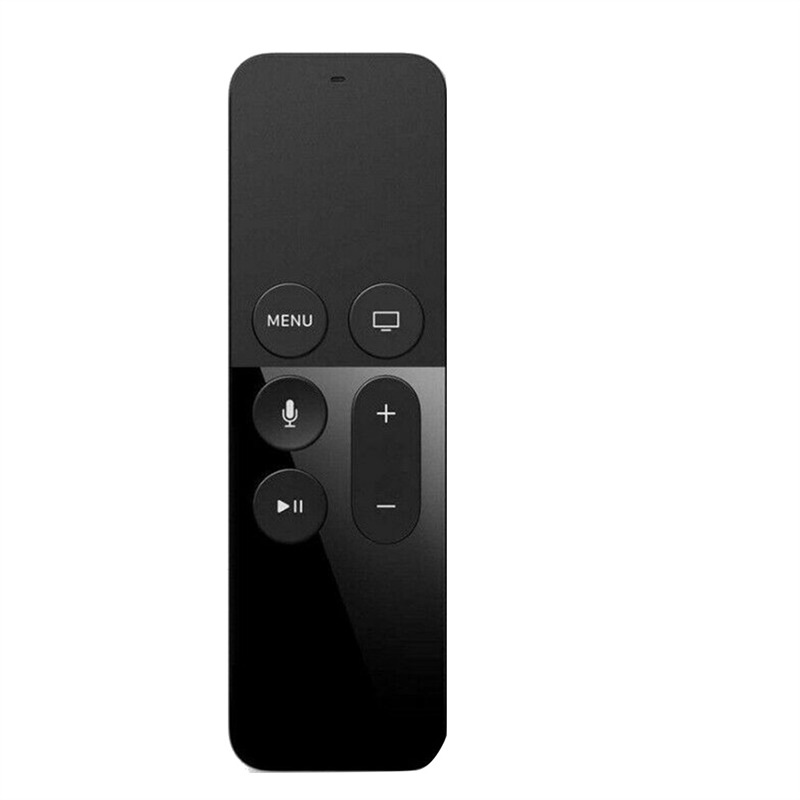 Чтобы отключить питание Apple TV, отсоедините электрический провод от розетки. Убедитесь, что Вы имеете свободный доступ к электрическому кабелю устройства. Во время подключения или отключения Apple TV всегда держите вилку с обеих сторон. Не касайтесь пальцами металлических частей вилки.
Чтобы отключить питание Apple TV, отсоедините электрический провод от розетки. Убедитесь, что Вы имеете свободный доступ к электрическому кабелю устройства. Во время подключения или отключения Apple TV всегда держите вилку с обеих сторон. Не касайтесь пальцами металлических частей вилки.
Размещение. Не используйте Apple TV на улице. Устройство Apple TV разработано для использования в помещении. Не оставляйте Apple TV вблизи открытого огня, не располагайте зажженные свечи на устройстве или поблизости. Не помещайте Apple TV вблизи объектов, разбрызгивающих или конденсирующих воду, а также не ставьте на устройство предметы, содержащие жидкость, например вазу. Не перемещайте Apple TV, если он подключен к телевизору, компьютеру или другому электронному прибору.
ПРЕДУПРЕЖДЕНИЕ. Во избежание пожара или поражения электрическим током не подвергайте Apple TV воздействию дождя, жидкостей, влажности, чрезмерного нагревания или открытого огня.
Аккумулятор и зарядка. Не пытайтесь заменять аккумулятор Siri Remote самостоятельно — Вы можете повредить аккумулятор, что может привести к перегреву, пожару и травмам. Для обслуживания или утилизации литийионного аккумулятора в пульте Siri Remote обратитесь в Apple или к авторизованному поставщику услуг. Аккумулятор следует перерабатывать и утилизировать отдельно от бытовых отходов. Выполняйте утилизацию аккумуляторов в соответствии с местными экологическими нормами и рекомендациями.
Не пытайтесь заменять аккумулятор Siri Remote самостоятельно — Вы можете повредить аккумулятор, что может привести к перегреву, пожару и травмам. Для обслуживания или утилизации литийионного аккумулятора в пульте Siri Remote обратитесь в Apple или к авторизованному поставщику услуг. Аккумулятор следует перерабатывать и утилизировать отдельно от бытовых отходов. Выполняйте утилизацию аккумуляторов в соответствии с местными экологическими нормами и рекомендациями.
Для получения информации о литийионных аккумуляторах Apple, их обслуживании и утилизации откройте apple.com/ru/batteries/service-and-recycling. Информация о зарядке приведена в разделе «Зарядка пульта Siri Remote» ниже.
Ремонт. Не производите ремонт самостоятельно. Дополнительную информацию об обслуживании можно получить по адресу support.apple.com/ru-ru/apple-tv/repair/service.
ПРЕДУПРЕЖДЕНИЕ. Не пытайтесь открыть или разобрать Apple TV. При самостоятельной попытке вскрытия корпуса Вы рискуете получить поражение электрическим током или можете повредить устройство. Повреждения такого рода не подлежат устранению по ограниченной гарантии. Устройство не содержит компонентов, подлежащих обслуживанию самим пользователем.
Повреждения такого рода не подлежат устранению по ограниченной гарантии. Устройство не содержит компонентов, подлежащих обслуживанию самим пользователем.
Эксплуатация. Устройство Apple TV может быть повреждено в результате неправильной эксплуатации и хранения. Соблюдайте осторожность, чтобы не уронить Apple TV при транспортировке.
Взрывоопасная среда и другие атмосферные условия. Использование Apple TV и пульта Siri Remote в потенциально взрывоопасной среде, например местах с высокой концентрацией горючих химических веществ, паров или частиц (таких как зерно, пыль или порошки металлов) в воздухе, может быть опасным. Попадание Apple TV и пульта Siri Remote в среду с высокой концентрацией промышленных химических веществ, включая сжиженные газы вблизи точки испарения, такие как гелий, может повредить Apple TV и пульт Siri Remote или нарушить их работу. Придерживайтесь всех знаков и указаний.
Состояние здоровья. Если у Вас имеются какие-либо заболевания и Вы предполагаете, что на них может повлиять использование Apple TV (например, приступы, потери сознания, быстрая утомляемость глаз или головные боли), перед использованием Apple TV проконсультируйтесь с врачом.
Медицинские устройства. Пульт Siri Remote оснащен радиопередатчиком, который излучает электромагнитные поля. Эти электромагнитные поля могут создавать помехи в работе кардиостимуляторов, дефибрилляторов и других медицинских приборов. Расстояние между кардиостимулятором или дефибриллятором и пультом дистанционного управления должно быть не менее 15 см. Если Вы подозреваете, что пульт создает помехи в работе кардиостимулятора или любого другого медицинского прибора, прекратите его использование и проконсультируйтесь с врачом для получения информации, относящейся к Вашему медицинскому прибору.
Повторяющиеся движения. При выполнении повторяющихся действий, например во время игр на Apple TV, могут возникать неприятные ощущения в руках, кистях, плечах, шее или других частях тела. Если Вы почувствовали недомогание, прекратите подобные действия и обратитесь к врачу.
Зарядка пульта Siri Remote. Для зарядки пульта Siri Remote (3-го поколения) используйте кабель USB-C. Для зарядки пульта Siri Remote (1-го и 2-го поколения) используйте прилагаемый кабель Lightning или другие кабели Lightning сторонних разработчиков, имеющие пометку «Made for iPhone». Использование поврежденных кабелей и зарядных устройств, а также зарядка в условиях повышенной влажности могут привести к пожару, поражению электрическим током, травмам или повреждению пульта или другой собственности. Если для зарядки пульта Siri Remote используется адаптер питания, убедитесь, что кабель надежно вставлен в адаптер, прежде чем подключать его к розетке питания.
Для зарядки пульта Siri Remote (1-го и 2-го поколения) используйте прилагаемый кабель Lightning или другие кабели Lightning сторонних разработчиков, имеющие пометку «Made for iPhone». Использование поврежденных кабелей и зарядных устройств, а также зарядка в условиях повышенной влажности могут привести к пожару, поражению электрическим током, травмам или повреждению пульта или другой собственности. Если для зарядки пульта Siri Remote используется адаптер питания, убедитесь, что кабель надежно вставлен в адаптер, прежде чем подключать его к розетке питания.
Кабель Lightning и разъем пульта Siri Remote (1-го и 2-го поколения). Избегайте длительного контакта кожи с разъемом, когда кабель Lightning подключен к сети питания: это может вызвать неприятные ощущения или привести к травме. Избегайте ситуаций, при которых Ваша кожа длительное время соприкасается с разъемом Lightning, когда он подключен. Например, во время зарядки пульта Siri Remote или когда кабель Lightning подключен к источнику питания, не нужно сидеть или спать на них, класть их под одеяло, подушку или закрывать их телом. Следует проявить особую осторожность в том случае, если Ваше физическое состояние не позволяет Вам ощущать температуру нагревания устройств.
Следует проявить особую осторожность в том случае, если Ваше физическое состояние не позволяет Вам ощущать температуру нагревания устройств.
Обесцвечивание разъема Lightning в результате обычной эксплуатации является нормальным явлением. Обесцвечивание может быть вызвано воздействием грязи и мелкого мусора или попаданием жидкости. Если Вы хотите устранить обесцвечивание, а также если кабель нагревается во время использования или пульт Siri Remote не заряжается, отсоедините кабель Lightning от компьютера или адаптера питания и очистите его мягкой сухой тканью без ворса. Не используйте жидкости или чистящие средства для чистки штекера Lightning.
Избегайте длительного контакта кожи с разъемом, когда кабель Lightning подключен к сети питания: это может вызвать неприятные ощущения или привести к травме. Избегайте ситуаций, при которых Ваша кожа длительное время соприкасается с разъемом Lightning, когда он подключен. Например, во время зарядки пульта Siri Remote или когда кабель Lightning подключен к источнику питания, не нужно сидеть или спать на них, класть их под одеяло, подушку или закрывать их телом. Следует проявить особую осторожность в том случае, если Ваше физическое состояние не позволяет Вам ощущать температуру нагревания устройств.
Следует проявить особую осторожность в том случае, если Ваше физическое состояние не позволяет Вам ощущать температуру нагревания устройств.
Игры. Избегайте резких движений при игре на Apple TV. Крепко держите пульты дистанционного управления или игровые контроллеры, чтобы предотвратить травмы или случайные повреждения.
Как проверить батарею пульта Apple TV Remote • Оки Доки
Пульт Apple TV (Siri Remote) поставляется с перезаряжаемой батареей, и по большей части вам не нужно будет думать о зарядке пульта, потому что он работает без подзарядки несколько месяцев. Однако, если вам просто интересно узнать время автономной работы вашего Siri Remote или вам интересно, следует ли его заряжать, вот как легко проверить батарею пульта Apple TV.
Как проверить, зарядить и заменить батарею пульта Apple TV Remote (tvOS 15/16)
Хотя Apple TV показывает уведомление, когда оставшийся заряд батареи на пульте становится ниже 20%, давайте посмотрим, как вы можете вручную отслеживать оставшийся заряд батареи на пульте Apple TV.
Как проверить уровень заряда батареи Apple TV Remote в процентах
В приложении настроек есть специальный раздел «Удаленный», который позволяет легко отслеживать уровень заряда батареи вашего Apple TV.
- Прежде всего, запустите приложение «Настройки» на Apple TV.
Программы для Windows, мобильные приложения, игры — ВСЁ БЕСПЛАТНО, в нашем закрытом телеграмм канале — Подписывайтесь:)
- Теперь выберите «Пульт» и «Устройства».
Здесь вы сможете увидеть процент заряда батареи пульта Apple TV.
Примечание:
- Важно отметить, что если ваш Siri Remote заряжается, справа от него появится значок молнии.
- Однако, если ваш Siri Remote не заряжается, полоса внутри значка батареи будет отображать относительный уровень заряда.
Как зарядить пульт Siri Remote
Зарядка Siri Remote настолько проста, насколько это возможно. В зависимости от модели вашего Apple TV (Apple TV 1-го поколения, Apple TV HD, Apple TV 4K и т.![]() д.) у вас может быть старый пульт Siri Remote (с гигантской сенсорной панелью) или новый пульт Apple TV Remote (алюминиевый один, показанный слева на изображении ниже). Однако, независимо от модели Apple TV, оба этих пульта заряжаются одинаково.
д.) у вас может быть старый пульт Siri Remote (с гигантской сенсорной панелью) или новый пульт Apple TV Remote (алюминиевый один, показанный слева на изображении ниже). Однако, независимо от модели Apple TV, оба этих пульта заряжаются одинаково.
1. Чтобы начать работу, подключите один конец кабеля Lightning к порту Lightning, расположенному в нижней части пульта Siri Remote.
Изображение предоставлено: Apple
2. Теперь подключите другой конец кабеля к USB-адаптеру питания или USB-порту компьютера, а затем дайте пульту спокойно зарядиться.
Часто задаваемые вопросы о батарее для пульта Apple TV Remote
- Сколько времени требуется Siri Remote для полной зарядки?
Обычно для полного включения Siri Remote требуется около трех часов (в некоторых случаях — два с половиной часа). Итак, вам нужно будет набраться терпения. Хорошо, что вы можете продолжать использовать Siri Remote, пока он заряжается. Или вы можете использовать свой iPhone для управления Apple TV, пока пульт заряжается.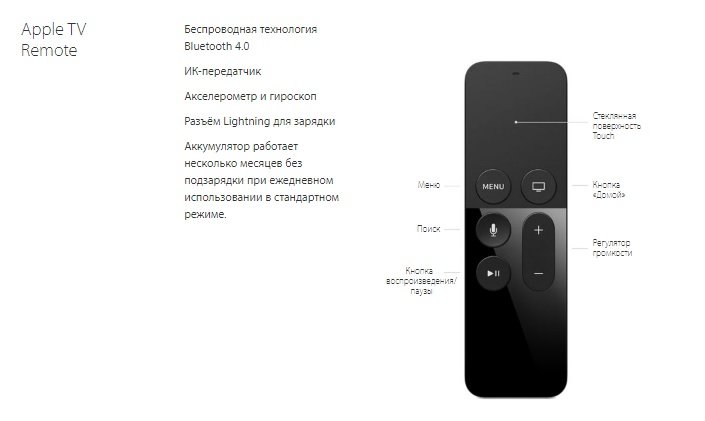
- Можете ли вы зарядить свой Siri Remote с помощью кабеля iPhone или iPad?
Да, ты можешь. Поскольку Siri Remote 1-го и 2-го поколений оснащен портом Lightning, его можно заряжать с помощью того же кабеля Lightning, который вы используете для зарядки iPhone или iPad.
- Как заменить батарею в пульте Apple TV Remote?
Оригинальный пульт Apple TV Remote в белом или алюминиевом корпусе поставляется со сменной батарейкой-таблеткой CR 2032. Следовательно, вы можете легко заменить батарею оригинального пульта Apple TV Remote. Батарея таблеточного типа CR 2032 доступна в большинстве розничных продавцов, а также ее можно купить в Интернете.
К сожалению, Apple не позволяет менять батарею пультов Siri Remote первого и второго поколения. Если Siri Remote не может дольше удерживать заряд, лучшим решением будет покупка замены.
- Можно ли добавить батарею дистанционного управления Apple TV в виджет «Батарея» на iPhone?
Нет, вы не можете просмотреть процент заряда батареи пульта Apple TV в виджете батареи iOS. На данный момент в виджете батареи iOS отображаются устройства, сопряженные с вашим iPhone, такие как AirPods, AirPods Pro, Apple Watch и т. д.
На данный момент в виджете батареи iOS отображаются устройства, сопряженные с вашим iPhone, такие как AirPods, AirPods Pro, Apple Watch и т. д.
Легко проверьте батарею пульта Apple TV Remote
Таким образом, вы можете отслеживать уровень заряда батареи пульта Apple TV Remote и заряжать его. Здорово, что для пульта Siri не нужно покупать батарейки, а можно просто раз в несколько месяцев заряжать его кабелем Lightning. И теперь, когда вы знаете, как проверить процент заряда батареи пульта Apple TV, вы можете убедиться, что у вас достаточно заряда, когда захотите. Пульт Siri Remote тоже весьма полезен, он поддерживает множество замечательных игр для Apple TV, и вы всегда можете подключить контроллер к Apple TV и играть в игры tvOS на Apple Arcade.
Похожие записи
Программы для Windows, мобильные приложения, игры — ВСЁ БЕСПЛАТНО, в нашем закрытом телеграмм канале — Подписывайтесь:)
Как зарядить пульт Apple TV Remote или заменить его батарею
- Чтобы зарядить более новый пульт Apple TV, вам просто нужно подключить его к стене, компьютеру или другой USB-розетке с помощью кабеля Lightning.

- Старые пульты Apple TV нельзя заряжать, вместо этого потребуется замена батарей.
- Вы можете проверить, сколько заряда осталось в пультах Apple TV, посетив меню «Пульты и устройства».
- Посетите домашнюю страницу Business Insider, чтобы узнать больше.
Пульты Apple TV полезны, но, как и все электронные устройства, они рано или поздно разряжаются. Пульт с низким зарядом будет реагировать медленно, а иногда даже не включаться.
Способ зарядки пульта Apple TV зависит от того, какой у вас пульт.
В более старых моделях Apple TV используется пульт Apple Remote серебристого или белого цвета с черным кругом вверху. В более новых моделях используется пульт Siri/Apple TV Remote черного цвета с гладкой сенсорной панелью вверху.
Вот как зарядить оба и проверить, сколько заряда осталось на вашем пульте дистанционного управления в любое время.
Ознакомьтесь с продуктами, упомянутыми в этой статье:
Apple TV 4K (от $179,99 в Best Buy)
Apple Siri Remote (от $59,99 в Best Buy)
Apple Remote (от $19,99 в Best Buy)
3 Как зарядить пульт Apple TV
Способ зарядки пульта Apple TV зависит от того, какая у вас модель пульта.
Если у вас есть оригинальный «Apple Remote» в белом или алюминиевом корпусе, вам необходимо физически заменить в нем батарейки. Нет возможности подключить и зарядить. В пульте дистанционного управления используется одна батарея CR 2032, которую можно купить в большинстве розничных магазинов, а также в Интернете.
Чтобы заменить батарею в алюминиевой модели, используйте монету, чтобы открыть слот на задней панели. Как только он откроется, выньте разряженную батарею и поместите внутрь новую батарею положительной стороной к себе.
Вы можете открыть батарейный отсек алюминиевого пульта с помощью монеты.
Яблоко
Чтобы заменить батарею белого пульта Apple Remote, используйте скрепку, чтобы открыть батарейный отсек в самом низу пульта. После того, как вы выдвинули лоток батареи, замените батарею. Убедитесь, что положительная сторона батареи обращена к вам.
После того, как вы выдвинули лоток батареи, замените батарею. Убедитесь, что положительная сторона батареи обращена к вам.
На оригинальном белом пульте Apple Remote отсек для батареи находится в нижней части пульта.
Яблоко
Более новый «Siri Remote» (также называемый «Apple TV Remote» в некоторых странах) можно заряжать с помощью кабеля Lightning, того же кабеля, который можно использовать для зарядки iPhone или iPad.
Вам просто нужно подключить один конец к нижней части пульта Siri/Apple TV, а конец USB — к сетевой розетке, компьютеру или другому зарядному устройству. Полная зарядка пульта займет около двух с половиной часов.
Siri Remote заряжается с помощью кабеля.
Яблоко
Как проверить оставшийся заряд на пульте Apple TV
Если вы не уверены, сколько заряда осталось на пульте, вы можете проверить это через Apple TV. Вот как.
1. Откройте приложение «Настройки» на главном экране Apple TV.
На главной странице откройте «Настройки».
Райан Ариано/Business Insider
2. Прокрутите вниз и нажмите «Пульты и устройства».
Прокрутите вниз и нажмите «Пульты и устройства».
Откройте меню «Пульты и устройства».
Яблоко
3. Прокрутите вниз и выберите «Удаленный», рядом с которым есть символ батареи.
Вы увидите график, показывающий, сколько осталось заряда батареи.
Яблоко
4. Это покажет вам, сколько в настоящее время заряжен ваш пульт Apple TV. Если он становится низким, вам нужно зарядить его или заменить батареи.
Это покажет вам, сколько в настоящее время заряжен ваш пульт Apple TV. Если он становится низким, вам нужно зарядить его или заменить батареи.
Как загружать приложения на устройство Apple TV через App Store
Как использовать iPhone в качестве пульта Apple TV с бесплатным приложением
Как вручную обновить Apple TV или настроить его на автоматическое обновление в фоновом режиме
«Есть ли в Roku Apple TV?»: Да, у большинства плееров Roku есть Apple TV — вот как загрузить и смотреть Apple TV на совместимый Roku
Как зарегистрироваться в Apple TV+ и проверить, подаете ли вы заявку на бесплатную годовую подписку
Райан Ариано
Райан Ариано вырос в Балтиморе, когда Macintosh был на пике популярности, жил в Лос-Анджелесе, когда Blackberry уступили место iPhone, а теперь живет в Джексон-Хоул, где его жизнь скрепляется Bluetooth. Он пишет на самые разные темы, но особенно любит заниматься техническим спектром.
Он пишет на самые разные темы, но особенно любит заниматься техническим спектром.
Узнайте больше о том, как наша команда экспертов тестирует и анализирует продукты на Insider, здесь.
ПодробнееПодробнее
Insider Inc. получает комиссию, когда вы покупаете по нашим ссылкам.
Как зарядить пульт Apple TV Remote
Когда пульт Apple TV Remote перестает работать, возможно, батарея пульта Apple TV Remote разрядилась. Мы проведем вас через зарядку вашего пульта дистанционного управления.
Рэйчел Ниделл
Обновлено 17.01.2023
Несмотря на то, что большинство пультов дистанционного управления питаются от одноразовых батареек, аккумулятор Apple TV Remote можно перезаряжать. Это означает, что вам не нужно заменять батарею в пульте Apple TV Remote, что очень удобно. Тем не менее, вам нужно будет держать его заряженным, чтобы он работал. Хотя это очень просто, мы здесь, чтобы помочь вам понять это.
Тем не менее, вам нужно будет держать его заряженным, чтобы он работал. Хотя это очень просто, мы здесь, чтобы помочь вам понять это.
Связано: Модели Apple TV: как узнать, какая у вас модель Apple
Если у вас Apple TV 4-го поколения или более поздней версии, вы получите уведомление на экране телевизора, когда уровень заряда батареи пульта дистанционного управления упадет ниже 20 процентов. И даже если вы не видите это уведомление, приятно знать, что Apple TV Remote должен работать от двух до трех месяцев без подзарядки! Для полной зарядки пульта дистанционного управления требуется около трех часов, но вы можете использовать его во время зарядки. Чтобы получить дополнительные советы и рекомендации по использованию устройств Apple, подпишитесь на нашу рассылку «Совет дня».
Чтобы зарядить пульт:
- Подключите один конец кабеля Thunderbolt Apple TV к порту Lightning в нижней части пульта.

Изображение предоставлено Apple.
- Затем подключите другой конец к USB-порту компьютера или настенному адаптеру.
Изображение предоставлено Apple.
Чтобы проверить уровень заряда батареи пульта Apple TV Remote:
- Открыть Настройки на главном экране Apple TV.
- Выберите Пульт и Устройства .
- Щелкните Удаленный .
- Вы сможете увидеть процент заряда батареи Apple TV Remote на экране.
*Примечание. Если ваш пульт дистанционного управления заряжается должным образом, вы увидите молнию на значке батареи справа от пульта дистанционного управления.
Именно так вы заряжаете пульт Apple TV Remote. Если ваш пульт Apple TV по-прежнему работает неправильно, вы всегда можете купить зарядное устройство на замену в Apple Store или стороннем магазине. В противном случае приятного просмотра!
В противном случае приятного просмотра!
Управляйте своим iPhone за одну минуту в день: зарегистрируйтесь здесь, чтобы получить БЕСПЛАТНЫЙ совет дня прямо на ваш почтовый ящик.
Темы
How-To
Apple TV
Apple TV Remote
Аккумулятор
Управление устройством
Понравился ли вам этот совет
Рэйчел Ниделл — автор тематических веб-сайтов в iPhone Life, публикующийся поэт и давний энтузиаст Apple. Перед тем, как весной 2021 года получить степень магистра литературы со специализацией на американском и британском модернизме начала 20-го века, она была преподавателем письма в колледже и профессором английского языка в университете. Ее последнюю работу «Время: автопортрет» можно найти в зимнем выпуске New Note Poetry за 21 год. Несмотря на то, что она увлеченная путешественница, вы чаще всего можете найти Рэйчел, свернувшись калачиком под одеялом с бокалом красного вина, читающей книгу со своей кошкой Блю в Шарлотте, Северная Каролина.


